CONTENTdm¶
Archivematica peut préparer des DIP à télécharger dans CONTENTdm . Depuis la version 1.4 d’Archivematica il n’est plus nécessaire de configurer le CONTENTdm à l’installation. Archivematica prépare le DIP et permet le téléchargement depuis le Tableau de bord ou par SFTP vers le serveur sur lequel est hébergé Archivematica.
Dans la version 1.4 d’Archivematica , il n’est plus possible de télécharger du contenu directement dans CONTENTdm. La démarche décrite ci-dessous suppose que l’utilisateur se serve de Project Client pour télécharger des DIP dans CONTENTdm.
Si une erreur ce produit pendant le déroulement de cette opération, consulter Gestion erreurs.
Sur cette page
Préparer un transfert pour CONTENTdm¶
Veuillez noter que ces instructions s’appliquent aux objets simples comme aux objets complexes. Il est possible de traiter de multiples objets simultanément.
Préparer un transfert
Pour transférer un objet simple :
- Dans le répertoire à transférer, créer deux sous-répertoires : « metadata », et « objects ».
- Dans « objects », placer les objets numériques à transférer.
- Dans « metadata », placer un fichier nommé « metadata.csv ». Voir les instructions de préparation ci-dessous.
Exemple :
/transferName
/objects
file1.tif
file2.tif
etc
/metadata
metadata.csv
Pour transférer un objet complexe :
- Dans le répertoire à transférer, créer deux sous-répertoires : « metadata », et « objects ».
- Dans « objects », créer ou placer les répertoires correspondant à chaque objet composé. Placer les objets numériques dans ces répertoires.
- Dans « metadata », placer un fichier nommé « metadata.csv ». Voir les instructions de préparation ci-dessous.
Exemple :
/transferName
/objects
/directoryOne
file1.tif
file2.tif
etc
/directoryTwo
file3.tif
file4.tif
etc
/metadata
metadata.csv
Préparer le fichier metadata.csv
La première colonne du document metadata.csv doit être nommée « filename ». Cette colonne contiendra les chemins d’adresse menant aux objets et/ou répertoires. Pour un transfert simple :
objects/filename.tif
Pour un transfert complexe :
objects/directoryName
Ou, pour un transfert complexe comprenant des métadonnées au niveau des objets :
objects/directoryName/filename.tif
Si metadata.csv contient à la fois des champs Dublin Core et des champs d’autres types, Archivematica cherchera des noms de champs « personnalisés » (c.-à.-d. non conforme à Dublin Core) et créera un fichier balisé en fonction de ces champs. Cela permettra à l’utilisateur de reprendre les noms de champs verbatim, exactement tels qu’ils apparaissent dans CONTENTdm, pour faciliter la correspondance des noms de champs dans Project Client. On recommande également de saisir les champs de type autre que Dublin Core, dans le même ordre que celui qui apparaît dans CONTENTdm. Cependant, si, metadata.csv contient seulement des champs de type Dublin Core, Archivematica créera le fichier balisé selon ces noms de champs en omettant le préfixe « dc. ». P. ex., dc.titre devient titre.
Pour en savoir plus au sujet de la création et du transfert de fichiers metadata.csv, voir Importer des métadonnées.
Contrôler l’ordre des fichiers¶
Actuellement, le seul moyen de contrôler l’ordre dans lequel les fichiers et répertoires apparaissent dans le fichier balisé est de s’assurer qu’ils soient en ordre alphabétique. Cette méthode est basée sur les caractères `ASCII<http://en.wikipedia.org/wiki/ASCII>`_ , (c.-à-d. les nombres, les lettres majuscules, les tirets de soulignement, et les lettres minuscules).
On envisage d’autres méthodes de contrôle de l’ordre des fichiers dans une version ultérieure. Voir `Issue 8448<https://projects.artefactual.com/issues/8448>`_.
Créer des DIP pour CONTENTdm¶
Important
S’assurer que la collection cible dans CONTENTdm contient un champ appelé « AIP UUID » et un champ appelé « « File UUID » ». Le fichier balisé produit par Archivematica remplira ces deux champs.
- À partir du Tableau de bord Archivematica, dans « Télécharger le DIP », choisissez l’action « Télécharger le DIP dans CONTENTdm » dans le menu déroulant.
- Archivematica créera un DIP comprenant des objets normalisés ou normalisés manuellement et un fichier balisé à utiliser dans Project Client.
Pour examiner le DIP dans le Tableau de bord et télécharger des objets DIP et/ou le fichier balisé, cliquer sur « Examiner ».
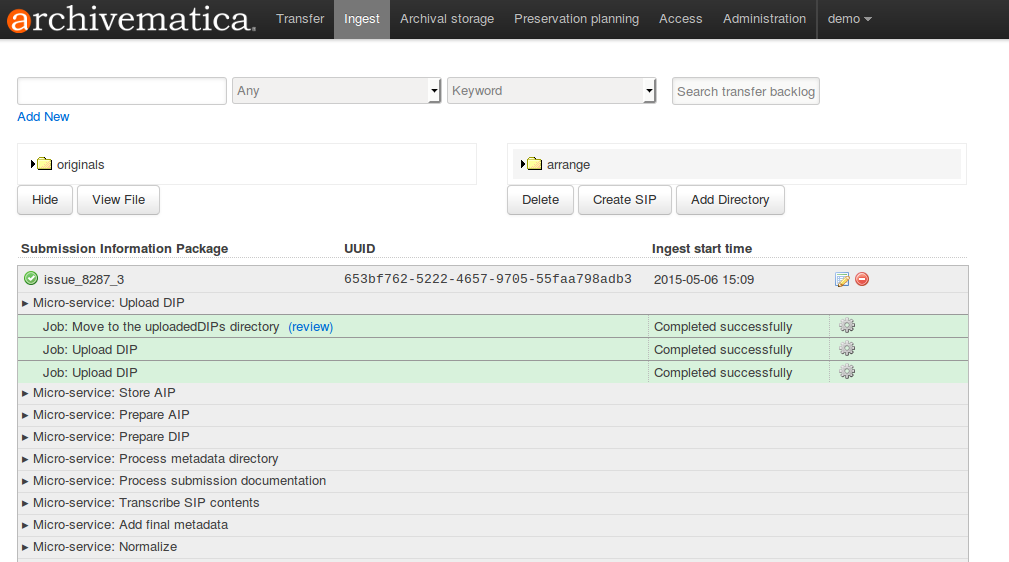
Le répertoire uploadedDIPs apparaît sur l’écran suivant, et les opérateurs peuvent y localiser les objets DIP recherchés. Le fichier balisé dans CONTENTdm se trouve dans le même répertoire que les objets DIP téléchargés.
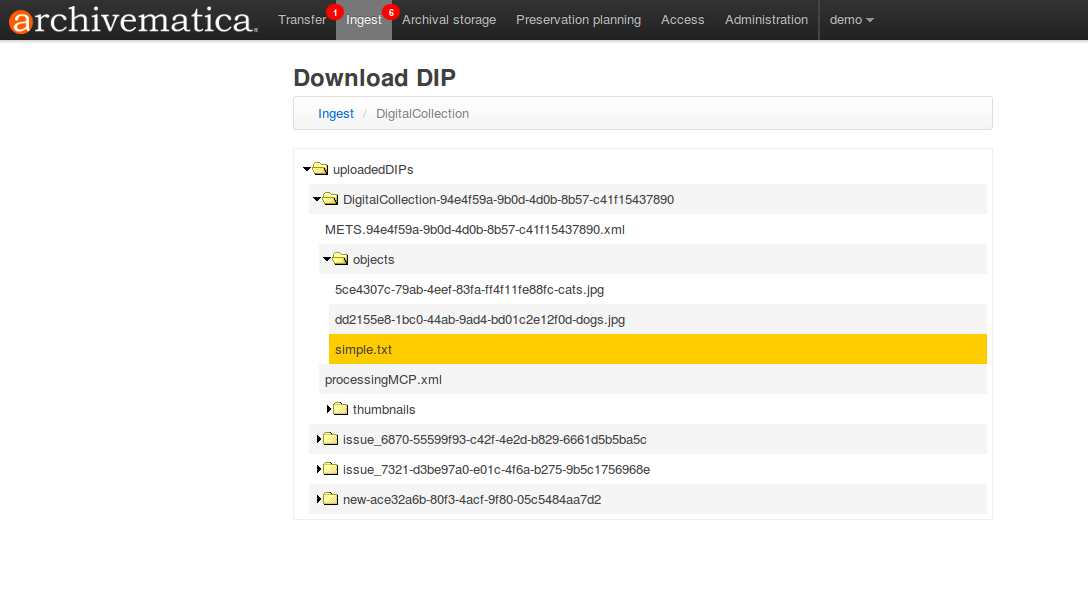
Par défaut, les DIP sont conservés dans /var/archivematica/sharedDirectory/watchedDirectories/uploadedDIPs/. On peut les ouvrir à partir de cet emplacement au moyen d’un client SFTP, ou télécharger les objets individuellement à l’aide d’un navigateur Web.
Astuce
Un fois le travail dans Project Client/CONTENTdm terminé, et vos objets numériques téléchargés, il est recommandé de « nettoyer » votre répertoire uploadedDIPs, pour libérer de l’espace mémoire et éviter des problèmes futurs. Cette opération peut être effectuée à partir de l’onglet Administration :ref:`Administration, Utilisation de l’espace de traitement <dashboard-usage>.


